Vous désirez masquer votre véritable adresse e-mail, pour communiquer en toute discrétion, faire des achats sans être directement inscrits sur les listes de clients ou éviter le spam ? Créez donc un ou plusieurs alias !
Cliquez sur le bouton Paramètres en haut à droite de GMX. Dans la fenêtre qui s’affiche, affichez l’onglet E-mail et rendez-vous dans la section Créer adresses alias.
Cliquez sur le bouton Créer une nouvelle adresse e-mail.
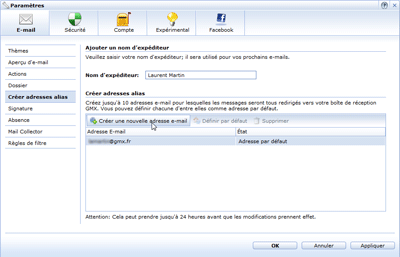
Tapez l’identifiant que vous désirez utiliser comme alias et choisissez l’une des nombreuses extensions disponibles (gmx.fr, gmx.com, caramail.fr, caramail.com mais aussi gmx.us, gmx.de, gmx.es, etc.).
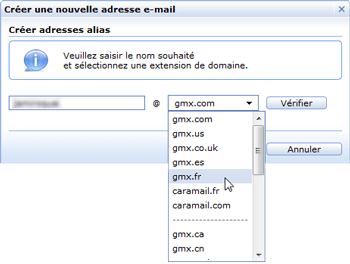
Cliquez ensuite sur le bouton Vérifier pour voir si l’adresse est disponible. Si elle ne l’est pas, essayez une extension différente ou changez d’identifiant. Si l’adresse alias est disponible en revanche, cliquez sur Créer.
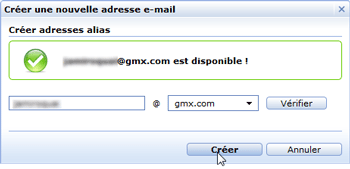
Votre alias est alors créé. Si jamais vous vouliez le supprimer, il vous faudra, dans la section Créer adresses alias, sélectionner votre alias puis cliquer sur le bouton Supprimer.
Cliquez sur OK pour fermer la fenêtre Paramètres.
Envoyer des messages sous un de vos alias
Vous avez créé un ou plusieurs alias ? Retournez à la page d’accueil de GMX et cliquez sur le bouton Créer un nouvel e-mail. Vous constaterez que désormais le champ De s’affiche sous forme d’une liste déroulante. C’est bien entendu l’adresse définie par défaut plus haut qui s’affiche en premier.
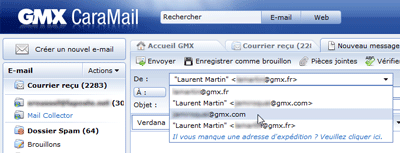
Il vous suffit de choisir dans la liste déroulante sous quelle adresse et avec quelle mention vous voulez envoyer votre message. Bien sûr, quelle que soit l’alias choisi, les courriels reçus sur cette adresse atterriront dans votre boîte.
N.B. : pour bénéficier de cette fonction avec un logiciel de messagerie, vous devez paramétrer un nouveau compte.
 Arobase.org le guide de l'e-mail
Arobase.org le guide de l'e-mail
Bonjour.
toutes mes excuses, je viens de trouver.
il suffit de retourner à la page mail et nouveau message.
juste un peu galère il faut a chaque fois retourner dans alias pour changer l’adresse de l’expéditeur.
mais ça fonctionne.
7kent7
envoyer le message d’un alias avec GMX
Bonjour, au secours, pouvez-vous m’aider..
j’ai créer un alias sur GMX à l’aide de votre tuto, merci, c’est super simple.
Phase 2, je veux envoyer un message… là je stagne.
1), je suis allé dans : alias, j’ai collectionné l’alias expéditeur , j’ai écrit mon message, ensuite je suis bloqué.
Je n’ai pas trouvé ou mettre l’adresse du destinataire, je n’ai pas trouvé le bouton « envoyer » .
par contre il y a un bouton « enregistrer » j’ai cliquer mais ensuite je suis perdu.
2) ,je suis retourné sur ma page d’accueil « nouveau message » mais là aucun choix.
Je suis sur que ça doit être simple mais je tourne en rond , merci de m’aider.
7Kent7